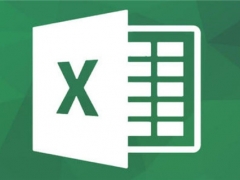钉钉怎么在线编辑文件 编辑方法介绍
教程之家
办公软件
钉钉是一款功能强大的办公软件,可以有效地提高大家的工作效率,很多小伙伴会在软件中创建各种表格文档来供大家记录下载使用,不少小伙伴因为工作的原因需要时常在软件中编辑表格,但是还是有一些小伙伴不清楚该怎么修改,所以今天小编就为大家带来了软件在线编辑的方法,感兴趣的小伙伴一起来看看吧。
1、打开钉钉,选择在线编辑,进入文档修改界面。
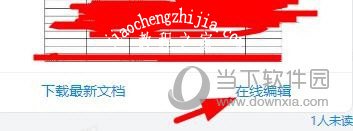
2、编辑新内容,完成以后会自动保存。
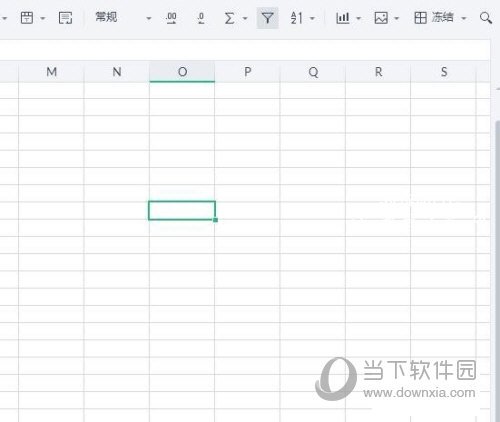
3、点击邀请编辑,添加要编辑人员名单。
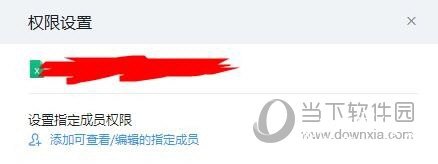
4、点击协同记录查看大家的修改记录。
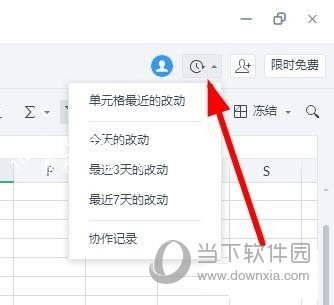
5、编辑完后关闭,点击通知或者不用通知即可。
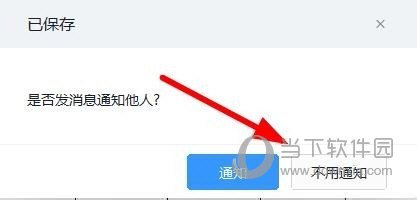
以上就是小编带来的软件编辑表格方法,小伙伴们只需要按照文章的步骤进行就可以轻松编辑了,希望这篇文章能够帮助到大家。